ReadyBoostを使用してWindows7を高速化する方法
Microsoftは、パフォーマンスの高速化を約束してWindows VistaにReadyBoost技術を導入しましたが、 ただし、この機能は実際にはWindows7で機能します。 Windows7でReadyBoostを使用すると、ブートプロセス、データアクセス、データ処理、およびシャットダウンを高速化できます。
フラッシュドライブまたはカードがReadyBoostに接続されている場合、Windows7コンピュータはフラッシュドライブのメモリをRAMとして使用します。 結局のところ、RAMはシステムの速度を制御するものです。 Windows7の場合、MicrosoftはReadyBoost機能に2つの大きな改善を加えました。
32ビットバージョンのWindows7では、3.5GBのシステムメモリ(RAM)しか認識できませんが、最大256GBのフラッシュメモリを追加できます。 ReadyBoostフラッシュメモリを最大8つの異なるデバイスに分散させることもできます。
高速なUSBまたはフラッシュドライブがある場合は、Windows7システムでReadyBoostを試してみてください。
-
高速キードライブ(USBドライブまたはフラッシュメモリドライブ)をUSBポートに接続します。
しばらくすると、Windows7は自動再生ダイアログボックスを表示します。 フラッシュドライブが速くなるほど、メモリブーストが大きくなります。
-
Windows ReadyBoostを使用してシステムを高速化するを選択します。
Windows7では、ReadyBoostタブにドライブのプロパティダイアログボックスが表示されます。
-
このデバイスを使用するオプションを選択し、スライダーを調整して、ReadyBoost用に指定された容量を予約します。
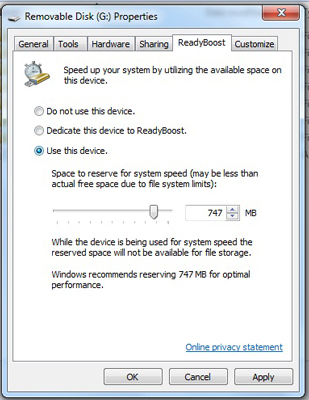
ドライブに残っているスペースは、データファイルに使用できます。
-
[OK]をクリックします。
ReadyBoostはすぐに開始されます。
キードライブを取り外すためにハードウェアの安全な取り外し機能を使用する必要はありませんが、ドライブを取り外すとメモリブーストが失われ
Leave a Reply